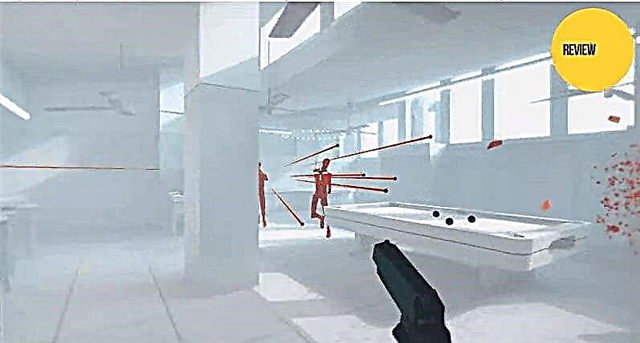Sildid: aknad

Kui perioodilised Windowsi vead muutuvad tuttavaks olukorraks, ei saa arvuti täielikult töötada. Sageli on ainus viis probleemide tõrkeotsinguks uuesti installimine operatsioonisüsteem. Ja olete juba kühveldanud kogu Interneti küsimusega, kuidas Windowsi sülearvutisse uuesti installida või PC, ja nii ei leidnud arusaadavat vastust? Allpool toodud juhised on kõige lihtsamad ja arusaadavad.
Samm 1. Andmete salvestamine
Mis on andmete salvestamise eesmärk? Kujutage ette, et teil on kallis nahkköites kuldsete vahetükkidega märkmik, samas kui märkmiku sees olevad lehed on tavaline paber. Armastad oma päevikut, aga kallasid sellele kogemata kohvi peale ja kõik lehed on võtnud vastiku ilme. Kahju on ära visata, sest kate on kallis. Ja selle sees on tähtsate inimeste kontaktid. On loogiline, et õige otsus on riknenud märkmiku kaas eemaldada ja uuele panna ning seejärel kõik vana märkmiku märkmed sinna ümber kirjutada. Sama põhimõte kehtib ka tänapäeval, sest ilma operatsioonisüsteemita arvuti on tegelikult seesama kate, mis ei suuda meeles pidada, mida oleme salvestanud.
Andmed salvestatakse kõige paremini kaasaskantavale seadmele, näiteks USB-mälupulgale.
Samm 2. Looge buutiv ketas
Litsentsitud versiooni installimiseks või uuesti installimiseks on oluline omada aktiveerimisvõtit. Isegi pärast uuesti installimist on võimalik, et vana võtit läheb uuesti vaja.
Nüüd saate Microsofti ametlikult veebisaidilt alla laadida Windowsi praeguse versiooni ja installida mälupulga (vt allpool, kuidas seda teha). Nüüd saavad sellega hakkama absoluutselt kõik, isegi kogenematu arvutikasutaja.
Sa ei tea, milline Windowsi versioon installida? Kontrollige ühilduvust soovitatud versioonidega OS leiate Windowsi ametlikult veebisaidilt või vana Windowsiga plaadilt. Muide, see on väga-väga oluline: arvuti peab toetama uute versioonide bittimist: 32 või 64 bitti... Juhtumite vältimiseks on parem alla laadida täpselt see versioon, mis varem installiti.
Samm 3. Laadige alla ja installige
- Kõigepealt minge Microsofti veebisaidile ja valige üksus "Laadi tööriist kohe alla".
- Allalaaditud programmi käivitamine, mille jaoks peate nõustuma lepingu tingimustega.
- Klõpsake nuppu "Loo installikandja teise arvuti jaoks".
- Valige käsitsi Windowsi sätted. "Kasuta selle arvuti jaoks soovitatud sätteid" – valige see üksus, kui installimine toimub selles konkreetses arvutis.
- Valime meediumi tüübi.
- Näitame tee meediasse.
- Ootame protsessi lõppu.
See on põhimõtteliselt kõik. Kui miski teile ei sobi, kuid soovite iseseisvalt lahendada kõik Windowsi installimise / uuesti installimise probleemid, kirjutage kommentaaridesse, anname teile kindlasti nõu. Ja ka teised kasutajad aitavad meelsasti kommentaarides praktiliste soovitustega.